Word 2013'te Gizli Metin Nasıl Yazdırılır
Microsoft Word 2013'te, seçili metni gizli yapmanıza izin veren bir yazı tipi seçeneği vardır. Bu seçenek genellikle bir belgede kaldırmak istemediğiniz bilgileriniz olduğunda kullanılır, ancak belgeyi başka bir kişiyle paylaşmanız ve görmelerini istemediğinizde kullanılır.
Ancak, gizli metnin çok kullanıldığı bir ortamdaysanız ve bir belgeyi yazdırırken genellikle bu gizli metni eklemeniz gerektiğini fark ederseniz, Word menüsünde gizli metinleri otomatik olarak yazdıracak bir seçenek kullanabilirsiniz. bir belge. Aşağıdaki kılavuzumuz, gerektiği şekilde açıp kapatabilmeniz için sizi bu ayarın konumuna yönlendirecektir.
Microsoft Word 2013'te Gizli Metin Yazdırma
Bu makaledeki adımlar, Word 2013'teki ayarları değiştirecek, böylece belgenizle birlikte gelen tüm gizli metinler yazdırılacaktır.
- Microsoft Word 2013'ü açın.
- Pencerenin sol üst köşesindeki Dosya sekmesini tıklayın.
- Pencerenin sol tarafındaki sütunda bulunan Seçenekler düğmesini tıklayın. Yeni bir Word Seçenekleri penceresi açılacaktır.
- Word Seçenekleri penceresinin sol tarafındaki Ekran sekmesine tıklayın.
- Bu menünün Yazdırma Seçenekleri bölümüne gidin, ardından Gizli metni yazdır'ın solundaki kutuyu tıklayın. Daha sonra değişiklikleri uygulamak için pencerenin altındaki Tamam düğmesini tıklatabilirsiniz.

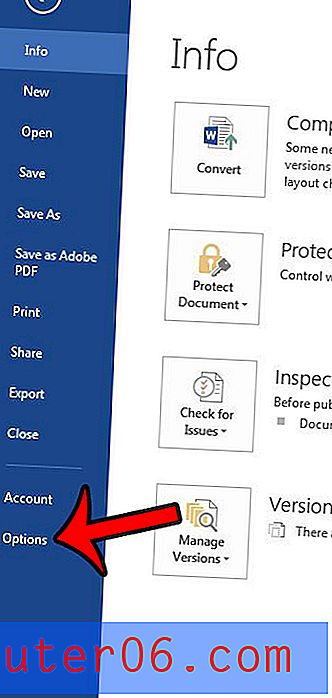
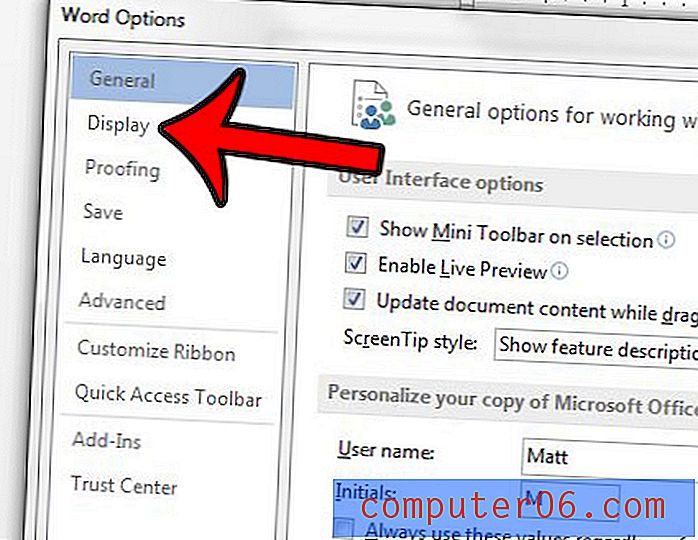
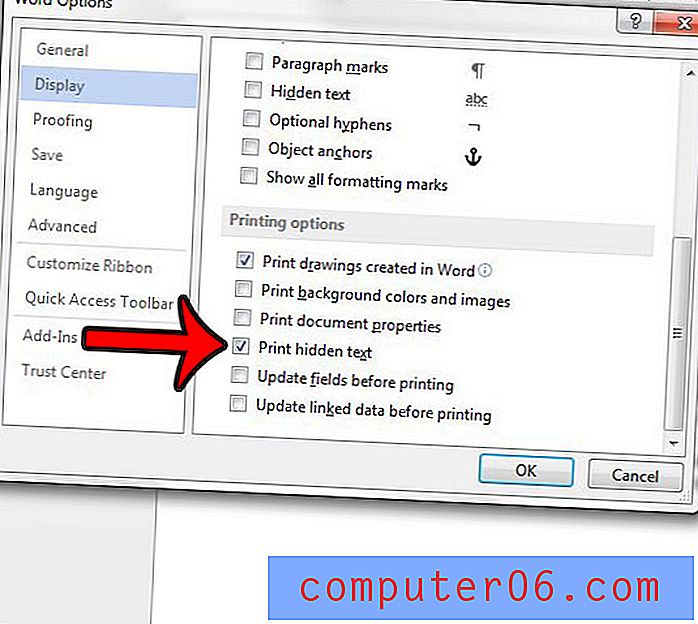
Özellikle belgelerinizin çoğunda gizli metin kullanıyorsanız, bu ayarın açık olduğunu hatırlamak önemlidir. Bu, Word 2013 uygulaması için bir ayardır, yani bu seçeneği geri kapatana kadar programda açtığınız herhangi bir belgenin gizli metnini yazdıracağı anlamına gelir.
Kaldırmanız gereken çok fazla biçimlendirmeye sahip bir belge üzerinde mi çalışıyorsunuz? Ayarlanan her biçimlendirme seçeneğini bulmaya çalışmak çok sinir bozucu olabilir, bu nedenle bunun yerine tüm biçimlendirmeyi tüm belgeden silmek genellikle daha kolay olabilir.



